Het kopiëren is geannuleerd of er is een fout opgetreden.
Als er voor [Foutcode] een driecijferig nummer verschijnt dat wordt voorafgegaan door "#", kunt u de oorzaak en oplossing zoeken met behulp van de foutcode. Er wordt een foutcode weergegeven (#xxx)
De kopieerstatus en het logboek controleren
Processen die door het apparaat worden afgehandeld, inclusief kopiëren, worden beheerd als taken. Door de status en het logboek van taken te controleren, kunt u bepalen of een kopieeropdracht correct is uitgevoerd en wat de oorzaak is van fouten die optreden.
*Als het logboek is ingesteld op niet weergeven, kunt u alleen de kopieerstatus controleren. [Weergave opdrachtlog]
N.B.
U kunt andere gebruikers beperken in het uitvoeren van bewerkingen op de taken van de aangemelde gebruiker. [Beperk toegang taken andere gebr.]
De kopieerstatus controleren
In dit gedeelte wordt beschreven hoe u de kopieerstatus kunt controleren met behulp van het bedieningspaneel.
U kunt ook Remote UI (UI op afstand) vanaf een computer gebruiken om de kopieerstatus te controleren. Het gebruik en de logboeken controleren met de Remote UI (UI op afstand)
U kunt ook Remote UI (UI op afstand) vanaf een computer gebruiken om de kopieerstatus te controleren. Het gebruik en de logboeken controleren met de Remote UI (UI op afstand)
1
Druk op het bedieningspaneel op [ Statusmonitor] in het scherm [Home] of ander scherm. Scherm [Home]
Statusmonitor] in het scherm [Home] of ander scherm. Scherm [Home]
 Statusmonitor] in het scherm [Home] of ander scherm. Scherm [Home]
Statusmonitor] in het scherm [Home] of ander scherm. Scherm [Home]Het scherm [Statusmonitor] wordt weergegeven.
2
Druk op [Kopie/Afdruk]  [Opdrachtstatus].
[Opdrachtstatus].
 [Opdrachtstatus].
[Opdrachtstatus].Controleer de opdrachten die worden verwerkt of wachten op verwerking.
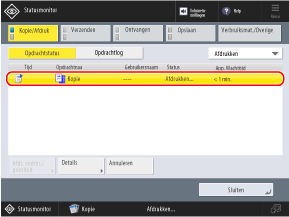
Door [Kopie] in het vervolgkeuzemenu in de rechterbovenhoek van het scherm te selecteren, kunt u de lijst filteren zodat alleen kopieeropdrachten worden weergegeven.
4
Selecteer een taak waarvan u de details wilt controleren en druk op [Details].
De details van de taak worden weergegeven.
5
Controleer het aantal bladen, het aantal kopieën en andere informatie.
N.B.
Een taak in de wachtrij onmiddellijk uitvoeren
In Stap 3 kunt u een job selecteren en op [Afdr. ondrbr./prioriteit] drukken om de taken die worden verwerkt of die wachten om verwerkt te worden, te onderbreken en de geselecteerde taak uit te voeren. Onderbreken met een gereserveerde kopieeropdracht
Controleren van het logboek
In dit onderdeel wordt beschreven hoe u het logboek via het bedieningspaneel kunt controleren.
U kunt ook Remote UI (UI op afstand) vanaf een computer gebruiken om het logboek te controleren. Het gebruik en de logboeken controleren met de Remote UI (UI op afstand)
U kunt ook Remote UI (UI op afstand) vanaf een computer gebruiken om het logboek te controleren. Het gebruik en de logboeken controleren met de Remote UI (UI op afstand)
1
Druk op het bedieningspaneel op [ Statusmonitor] in het scherm [Home] of ander scherm. Scherm [Home]
Statusmonitor] in het scherm [Home] of ander scherm. Scherm [Home]
 Statusmonitor] in het scherm [Home] of ander scherm. Scherm [Home]
Statusmonitor] in het scherm [Home] of ander scherm. Scherm [Home]Het scherm [Statusmonitor] wordt weergegeven.
2
Druk op [Kopie/Afdruk]  [Opdrachtlog].
[Opdrachtlog].
 [Opdrachtlog].
[Opdrachtlog].3
Selecteer [Kopie] in het vervolgkeuzemenu rechtsboven in het scherm.
4
Controleer de voltooide kopieeropdrachten.
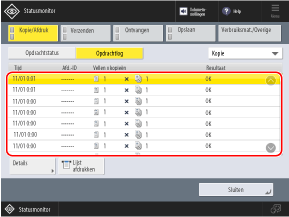
U kunt op [Lijst afdrukken] drukken om de kopieerlogboeklijst af te drukken.
5
Selecteer een taak waarvan u de details wilt controleren en druk op [Details].
De details van de taak worden weergegeven.
6
Controleer het aantal afgedrukte pagina's, het aantal kopieën en andere informatie.
Als [NG] wordt weergegeven voor [Resultaat]
N.B.
Aantal pagina's in opdrachten ingesteld om lege pagina's over te slaan
In de opdrachtdetails geeft [Orig. pagina's] het aantal pagina's weer, inclusief blanco pagina's.
Om het aantal pagina's te controleren na het overslaan van blanco pagina's, controleert u [Pagina's afdr.] die wordt weergegeven in de opdrachtdetails.